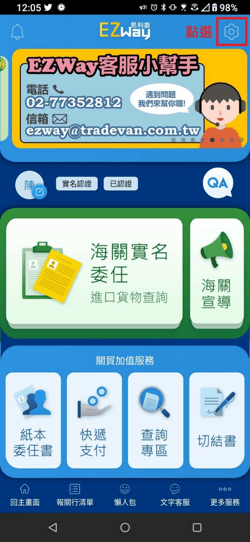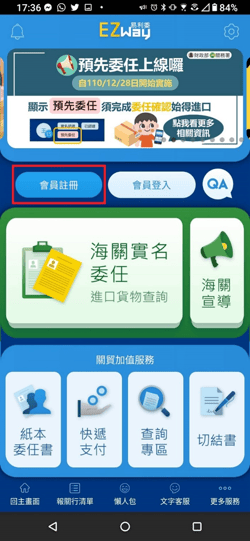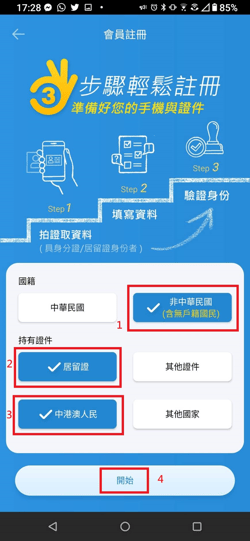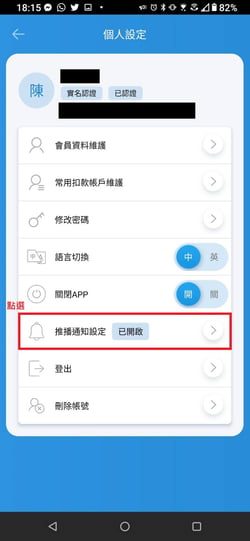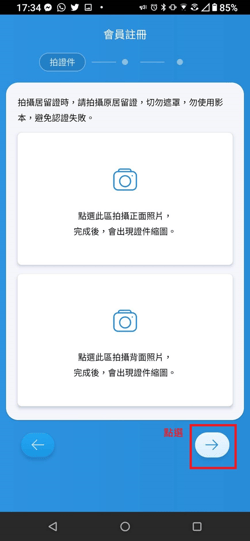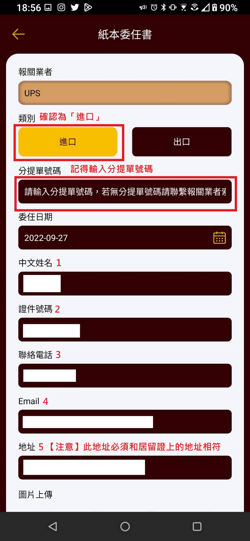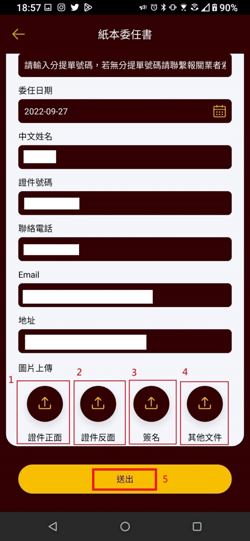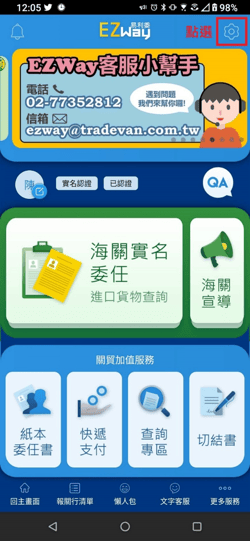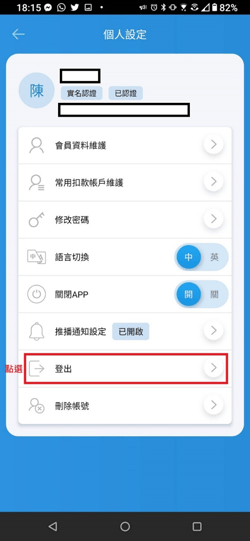台灣EZ Way易利委教學
以下是使用台灣EZ Way 的帳戶註冊和驗證步驟,以及收取包裹的教學指南
台灣海關自2020年5月16日起實施新規定,要求所有進口貨物必須進行實名報關。未經實名認證的貨物將需要完成認證程序後才能通過清關。
EZ Way易利委簡介:
- 能夠提使用「身分證」、「居留證」和「護照」註冊。
- 「居留證」和「護照」持有人無法進行在EZ Way 完成實名認證, 需要在EZ Way使用委託書上傳功能。
- 每個手機門號只能綁定一個身分證字號或居留證號。
- 做進口前必須先下載EZ WAY並完成註冊。
- 兩大手機作業系統均提供可供下載的應用程式,並且都有網頁版可供操作。
下載 EZ Way 易利委 APP
操作教學
註冊EZ WAY 易利委 - 持有中華民國國籍
提供會員註冊資料
(1) 按照指示拍攝身份證正反面照片,系統將自動辨識證件圖片上的資料。
(2) 設定帳號和密碼後,點選個人資料宣告畫面底部的「我同意」,然後輸入指紋/生物辨識或手機密碼,完成裝置認證。
* 如果身份證、姓名和手機號碼屬於同一人,系統將優先使用「電信認證」;否則,將自動轉為「簡訊」認證程序。
(3) 使用電信認證:
請填寫個人資料,包括身分證字號、自設密碼、中文姓名、英文姓名、電子郵件和地址,填寫完成後請點選「送出」。
接著,EZ WAY 會顯示註冊完成畫面,並發送帳號申請完成的通知電郵。
除了電信認證外,還可以選擇簡訊認證的方式,因此在步驟五中(簡訊認證)和上述步驟五(電信認證)中,只需選擇其中一種操作即可。
(4) 使用簡訊認證:
在完成步驟二時,請填寫個人資料並勾選確認手機號碼,同時授權儲存身分證資料。點選下一步後,您將收到一則六位數字的簡訊驗證碼。輸入驗證碼後,點選「驗證」,系統將顯示註冊完成畫面,同時您也會收到帳號申請完成的通知電郵。接下來只需等待審核通過。(如果在30分鐘內未通過自動審核,審核將改為人工審核,預計需要1-3天,系統將以推播通知您)
完成實名認證後,請務必填寫海外包裹的收件資料,包括認證的手機門號與收件人。否則在通關時可能會產生「錯單」標記,導致無法順利通關,只能改成使用紙本委任。
電信認證 ? 簡訊認證? 應該如何選擇?
電信認證是EZ WAY官方推薦的認證方式,具有較快的認證速度,且無需上傳身分證照片。然而,該認證方式有較多條件限制。申請人需為本國籍,並且所使用的手機門號必須是由本人身分證字號申辦的五大電信商門號(包括中華、遠傳、台灣大哥大、亞太和台灣之星),且不能是預付卡或特殊門號(例如公務機)。此外,所使用的手機門號還需具備4G網路服務,且必須與認證時所裝在手機裡的SIM卡門號相同。
簡訊認證:相對於電信認證,簡訊認證方式的限制較少。接收短訊認證碼的手機號碼可以是非本人身份證號碼申請的號碼,或者是預付卡、公務機等特殊資費門號。此外,手機無需具備4G網路功能,也能接收短訊認證碼。
(5) 註冊完成後,請記得點選EZ WAY畫面右上方的「齒輪 ⚙」圖示,進入「個人設定」,點選「推播通知設定」,然後設定為「開啟」。只有在貨件抵達台灣海關後,EZ WAY才會發送通知到您的手機上。
(6)收到通知後,請按步驟進行實名委任和紙本委任以收取包裹。
註冊EZ WAY 易利委 ─非台籍人士 (使用居留證註冊)
【步驟1】 下載 EZ WAY 後,打開應用程式,然後點選紅色框框中的「會員註冊」。
▲若使用「護照」和「預付卡手機號碼」註冊EZ WAY,使用者將無法全面使用整個程式,只能操作「紙本委任書」功能。為了讓使用者能夠使用易利委的完整功能並確保通關作業順暢,強烈建議在取得【台灣居留證】和【正式手機門號】後再開始註冊操作。
【步驟2】請依照圖片上的指示,依序選擇國籍:【非中華民國(含無戶籍國民)】→ 持有證件:【居留證】→ 【中港澳人民】,最後點選指示4「開始」
【步驟3】請拍攝居留證的正面和反面照片,確保照片清晰,並按照指示對準綠色框框後拍攝。

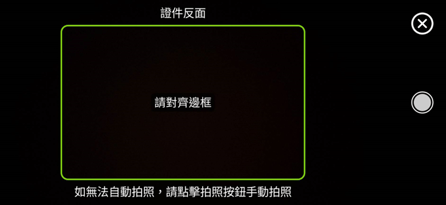
【居留證正面範例】

【居留證反面範例】

【步驟4】 拍攝完成後,居留證照片的正反面縮圖會顯示在以下兩個有相機圖示的空格中。請仔細檢查照片,確認無誤後,按一下右下角紅色框框內的箭頭,以繼續完成資料填寫。
【步驟5】註冊完成後,請記得點選EZ WAY畫面右上方的「齒輪 ⚙」圖示,進入「個人設定」,點選「推播通知設定」,然後設定為「開啟」。只有在貨件抵達台灣海關後,EZ WAY才會發送通知到您的手機上。
【步驟6】收到通知後,請按步驟進行實名委任和紙本委任以收取包裹。
註冊EZ WAY 易利委 ─非台籍人士 (使用護照註冊)
【步驟1】 下載 EZ WAY 後,打開應用程式,然後點選紅色框框中的「會員註冊」。
▲若使用「護照」和「預付卡手機號碼」註冊EZ WAY,使用者將無法全面使用整個程式,只能操作「紙本委任書」功能。為了讓使用者能夠使用易利委的完整功能並確保通關作業順暢,強烈建議在取得【台灣居留證】和【正式手機門號】後再開始註冊操作。
【步驟2】 請依照圖片指示的步驟1至2,依序選擇國籍為「非中華民國(含無戶籍國民)」,然後選擇持有證件為「其他證件」,最後點選指示4的「開始」。
【步驟3】 請拍攝清楚的護照正面和反面照片,拍攝時請按照指示對準綠色框框並且將相機對焦後再拍攝


【護照正面 ,以香港護照為例】
【護照反面】
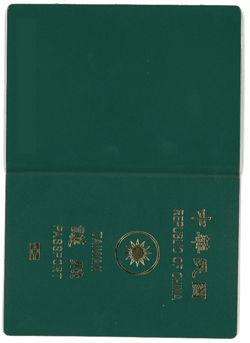
【步驟4】 拍攝完成後,護照照片正反面縮圖會出現在以下2個有相機圖示的空格中,檢查無誤後,請點選右下角紅色框框的箭頭,繼續完成資料填寫
【步驟5】完成註冊後,請主動查看郵件狀態和留意電郵訊息。當郵件抵達台灣時,請按照步驟進行實名委任和紙本委任以順利收取包裹。
如果您使用註冊方式,請注意EZ Way暫時不支援主動通知功能。因此,您需要主動查看郵件狀態,並在EZ Way完成實名委任和紙本委任步驟。
實名委任和紙本委任快速收包裹教學
收到 EZ Way 通知後, 請按以下步驟進行實名委任和紙本委任以收取包裹。
實名委任
步驟1 :在收到EZ Way應用程式通知後,請選擇「海關實名委任」。
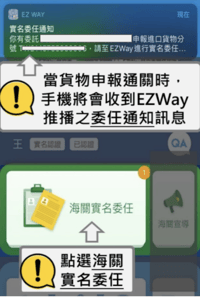
步驟2:選擇您要回覆的單號,並開始核實申報金額和貨物名稱。
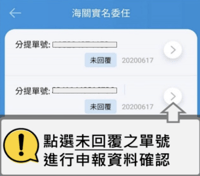
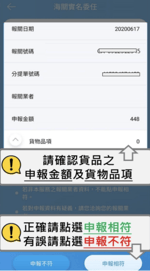
若所申報資料無誤,系統將彈出確認提交申報資料的畫面,請檢查後點選 ✔,接著畫面將顯示「已成功完成海關實名委任確認」。關閉App後,即可等待郵件派送。
如果貨物申報有誤,或者您尚未收到郵件通知,請點選「申報不符」,在下方選單中選擇不符合的原因,您也可以在「備註」中說明其他情況。完成後請點選「送出」。
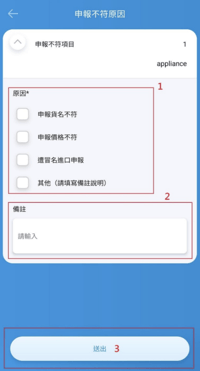
紙本委任
步驟1:在收到EZ Way應用程式的通知後,打開App並點擊「紙本委任書」,然後選擇「確定」以開始填寫紙本委任書。
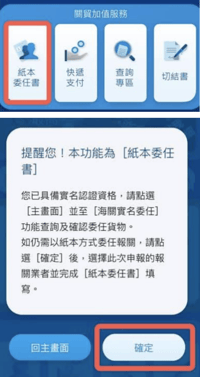
步驟2:選擇您使用的物流公司報關行後,請填寫姓名、身份證/居留證號碼、聯絡電話、電郵、地址等資料,並拍攝證件正反面照片及數位簽名上傳,最後按下「送出」即可。如果有證件正反面圖片檔,請直接上傳即可。
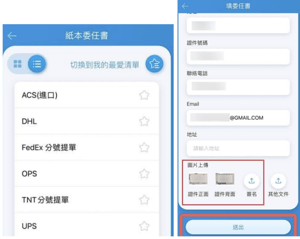
- 證件號碼應為「中華民國身分證(適用於台灣人)的字號」或「中華民國居留證(非中華民國國籍的外國人)的統一證號」。
- 地址必須完全符合身分證上的「居留或戶籍地址」。
步驟3:簽名後將生成一份數位委任書,請預覽並確認填寫資料。
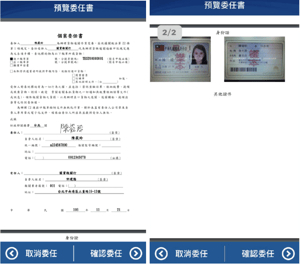
步驟4:
當您看到「委任成功」的提示後,報關行人員將會開始進行資料審核。請點擊「確認」後關閉應用程式,然後等待您的包裹送達。如果您需要任何進一步的相關文件,物流公司也會通知您。
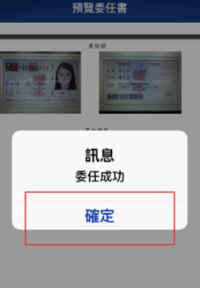
步驟5 : 根據圖片中的紅色指示,依序確認「進口類別」和指示1至5。
步驟6 :
(1) 證件正面:上傳護照正面
(2) 證件反面:上傳護照反面
(3) 簽名:點選後,請在手機畫出簽名
(4) 其他文件:紙本居留證、NCC自用切結書(如有藍芽、WIFI電子產品)
上傳 (1) 至 (4) 的文件後,點擊【送出】,再次確認所有資料,確認無誤後按下「確認委任」。接著會彈出對話視窗詢問是否確認委任,請選擇「確認」。當看到對話視窗顯示「委任成功」時,點擊「確認」回到主畫面即完成整個流程。
若日後獲得居留證,如何在手機上重新驗證 EZ WAY?
【步驟1】請點擊EZ WAY畫面右上方的「齒輪⚙」圖示,然後進入「個人設定」,接著點選「登出」,即可登出舊帳號。
【步驟2】 回到EZ WAY初始畫面,點選「會員註冊」,然後選擇「非中華民國(含無戶籍國民)」,再選擇「居留證」,最後選擇「中港澳人民」,即可開始重新註冊認證。這些步驟和先前的教學一樣。
【步驟3】使用居留證註冊的新帳號後,請點選「會員登入」以重新登入EZ WAY。
【步驟4】完成重新驗證。
Ezway易利委相關連結:
Last Update: 2˙ Feb 2024